libreoffice修改编辑PDF内容的方法
2023-03-01 10:56:26作者:极光下载站
很多小伙伴在下载或是接收到PDF文档的时候,都不知道该怎么对其进行编辑或是修改,其实很简单,我们只需要安装一个Libreoffice,这是一款自由开源的办公软件,与wps和office的作用相同,都是用于文件的编辑,但LibreOffice的功能更加丰富,支持的文件类型也更多,同时该软件还可以免费使用。当我们有需要编辑的PDF文档时,我们可以右键单击该文档,然后在打开方式中下载“LibreOffice Draw”选项,进入“LibreOffice Draw”页面之后,我们就可以对PDF文档进行修改或是图片的添加了。有的小伙伴可能不清楚具体的操作方法,接下来小编就来和大家分享一下libreoffice修改编辑PDF内容的方法。
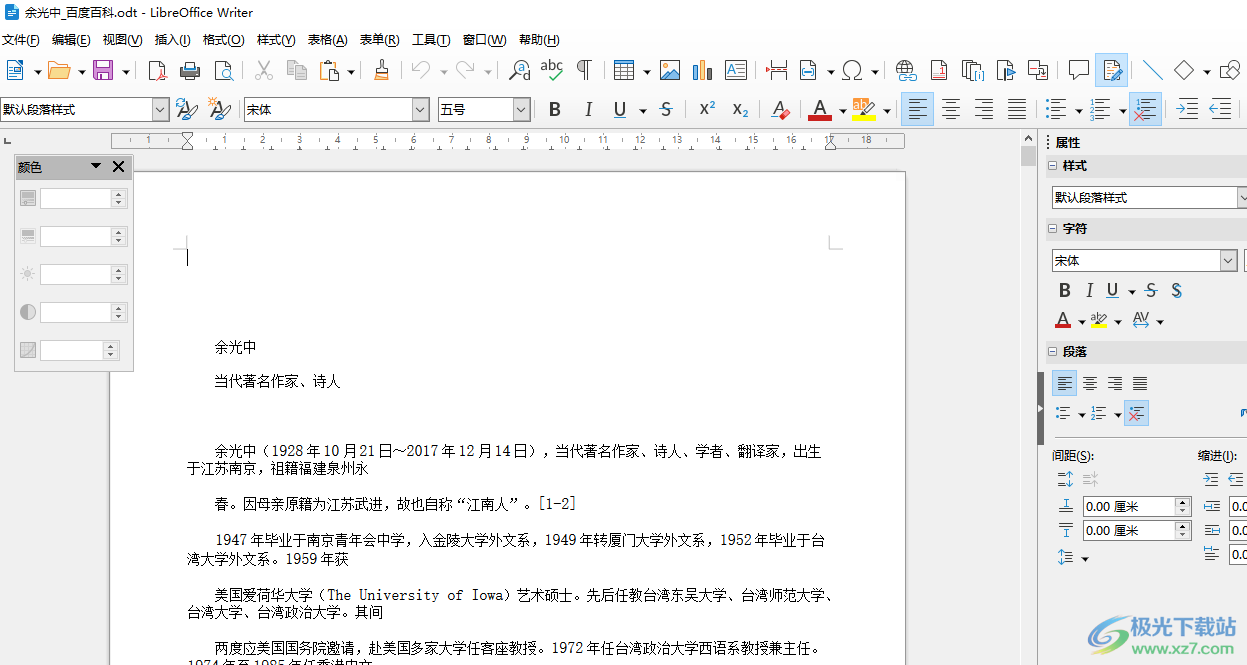
方法步骤
1、第一步,我们先在桌面上找到选择一个需要编辑的PDF文档,然后右键单击该文档,再点击“打开方式”选项,接着在打开方式列表中选择“LibreOffice Draw”
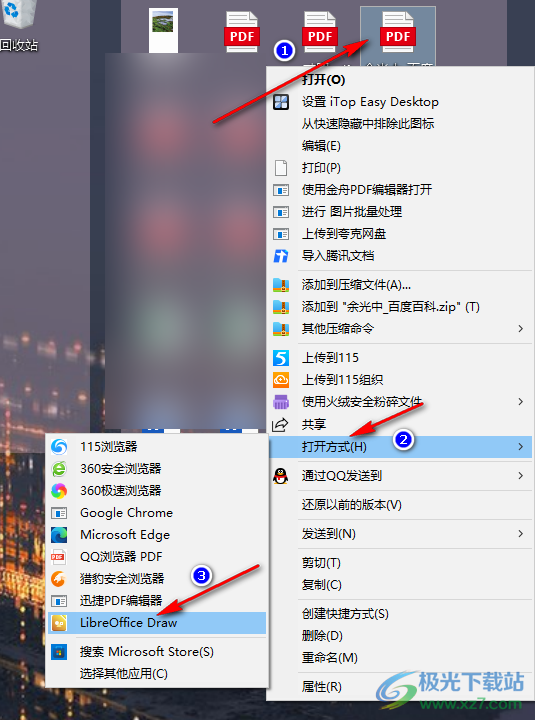
2、第二步,进入LibreOffice Draw页面之后,我们可以看到PDF变成了可编辑的状态,此时我们就可以选中PDF中的文字对其进行删除或是增加的操作了
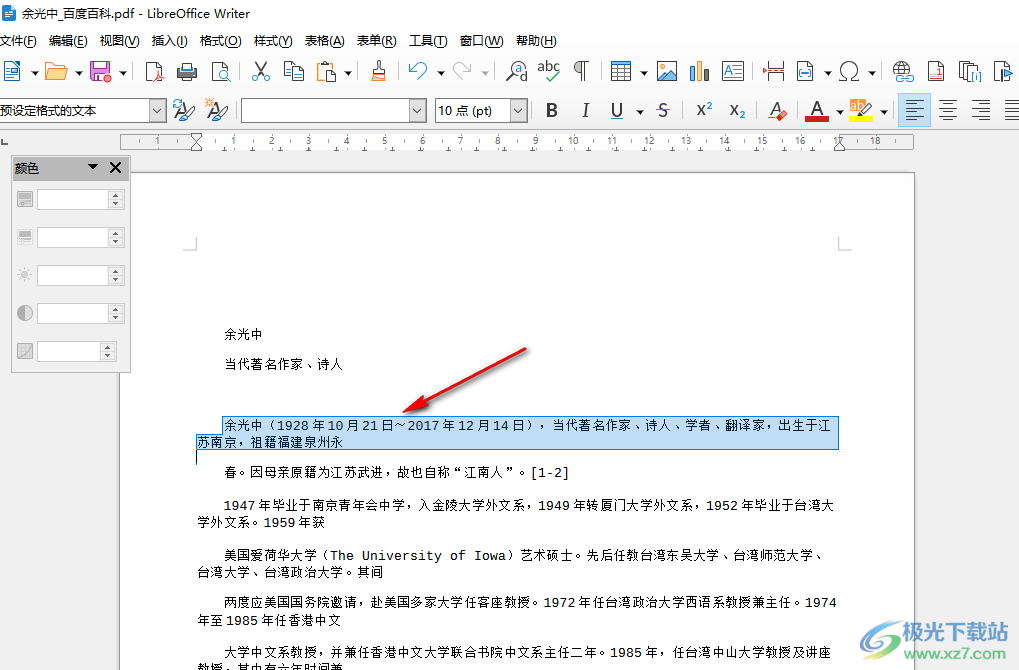
3、第三步,如果我们想要对文章的字体段落等重新进行设置,我们可以先使用快捷键“Ctrl+A”选中全文,再在页面右侧打开属性选项,在属性页面中打开“默认段落样式”选项,然后在下拉列表中点击“清除格式”选项
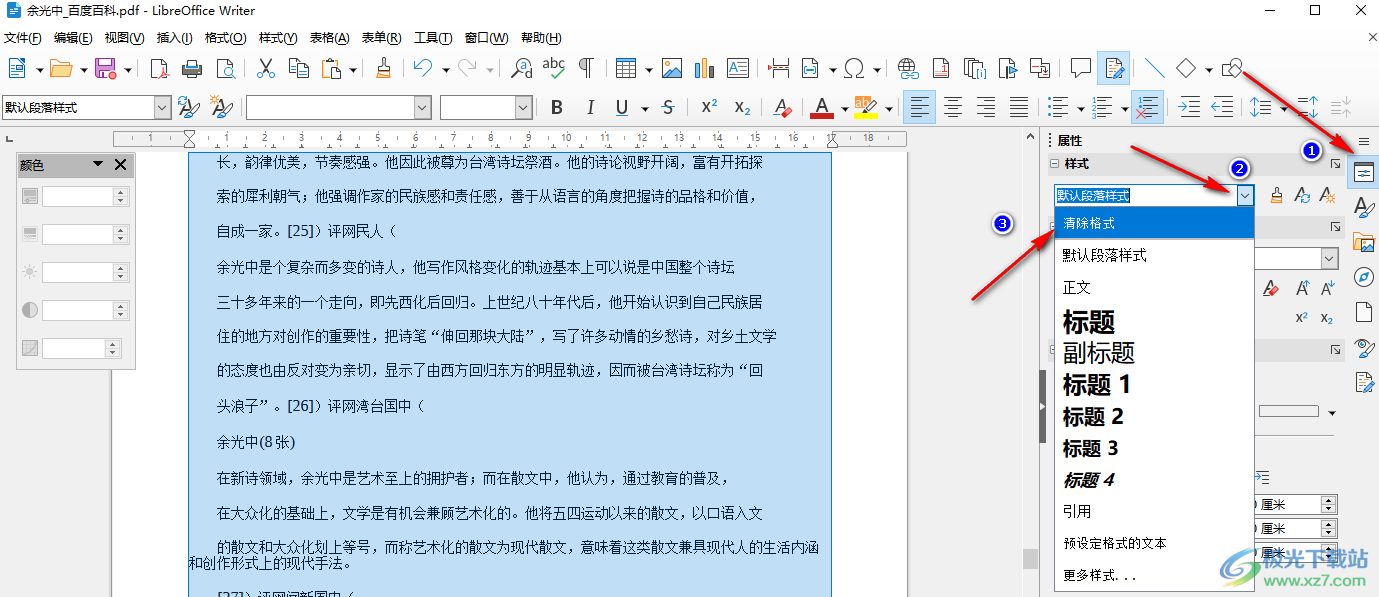
4、第四步,想要对PDF文档的段落格式进行设置时,我们只需要点击段落选项右侧的“更多选项”图标,然后在段落设置页面中就可以对缩进、对齐以及边框等进行设置了,设置完成之后点击“确定”选项即可
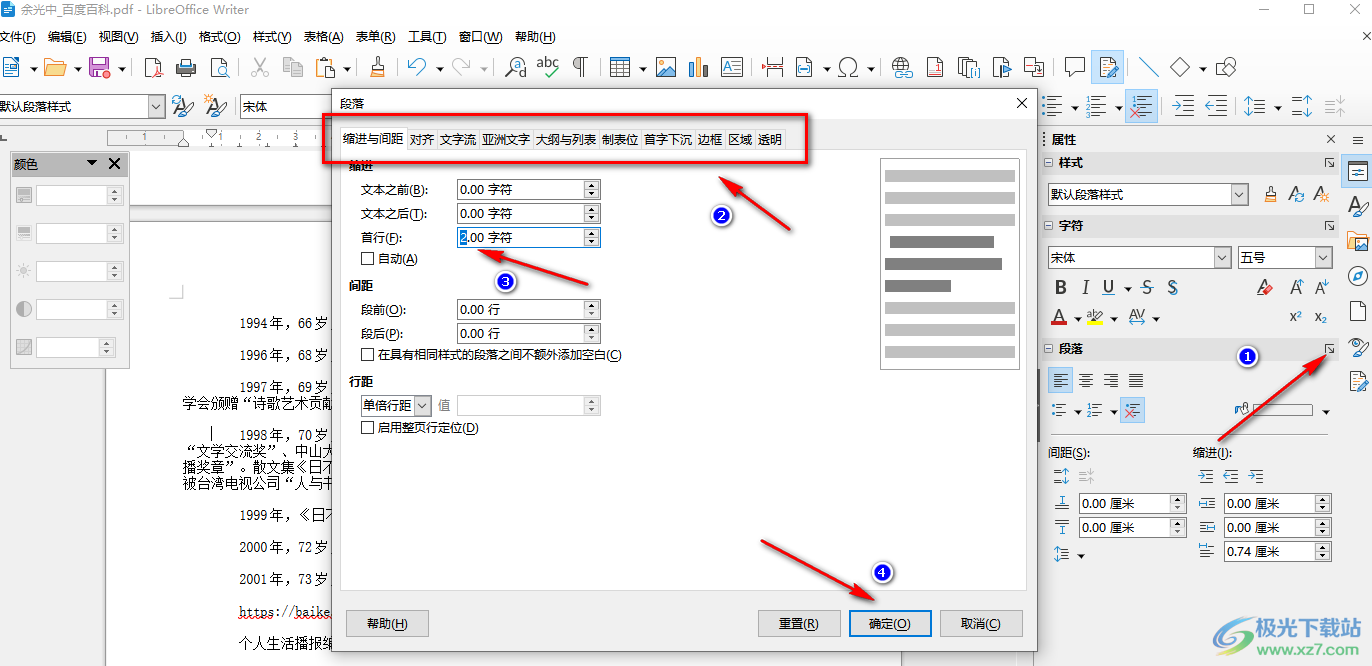
5、第五步,除了文字与段落的设置之外,我们还可以使用页面上方的“编辑”、“插入”、“格式”、“表格”等工具,对PDF文档进行编辑
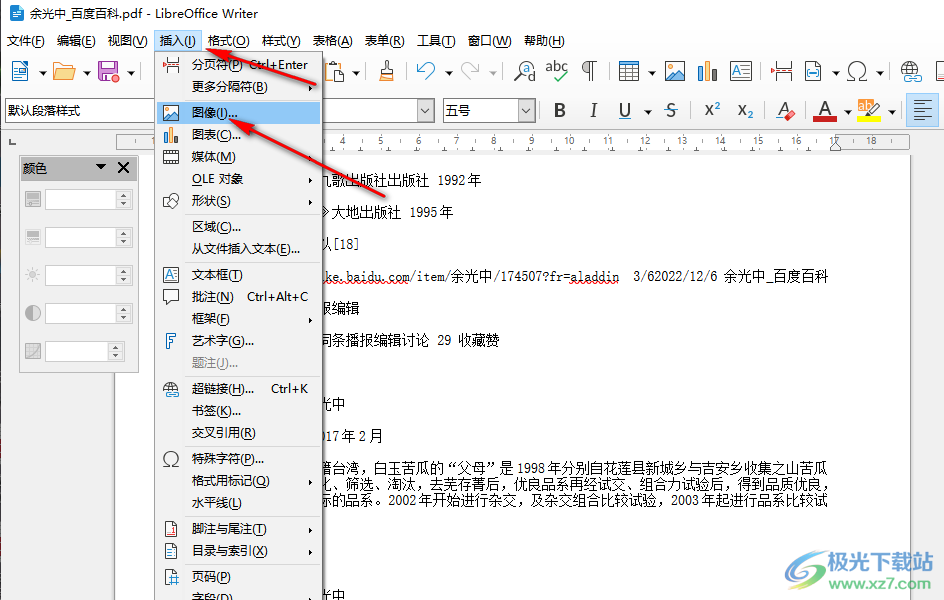
6、第六步,编辑完成之后,我们在工具栏中点击“直接导出为PDF”选项,将文件保存为PDF格式
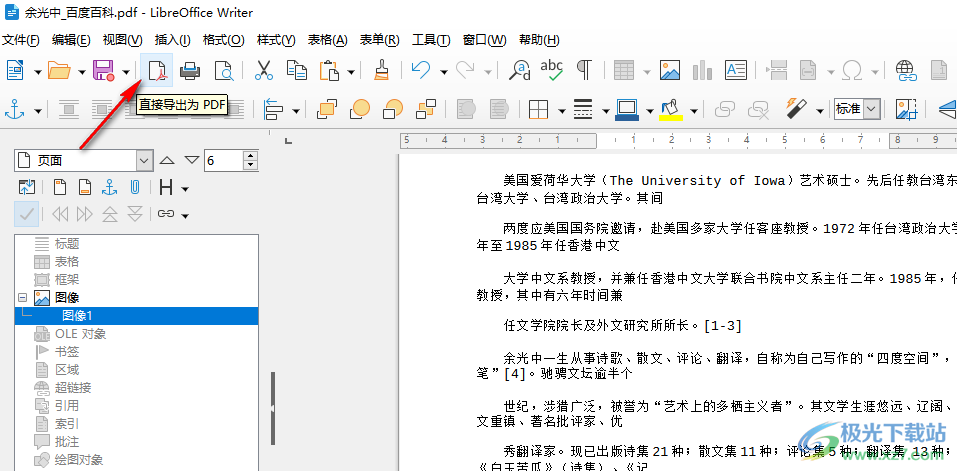
7、第七步,点击导出为PDF选项之后,我们进入文件夹页面,在该页面中选择好文件的保存位置再输入文件名称,最后点击“保存”选项即可
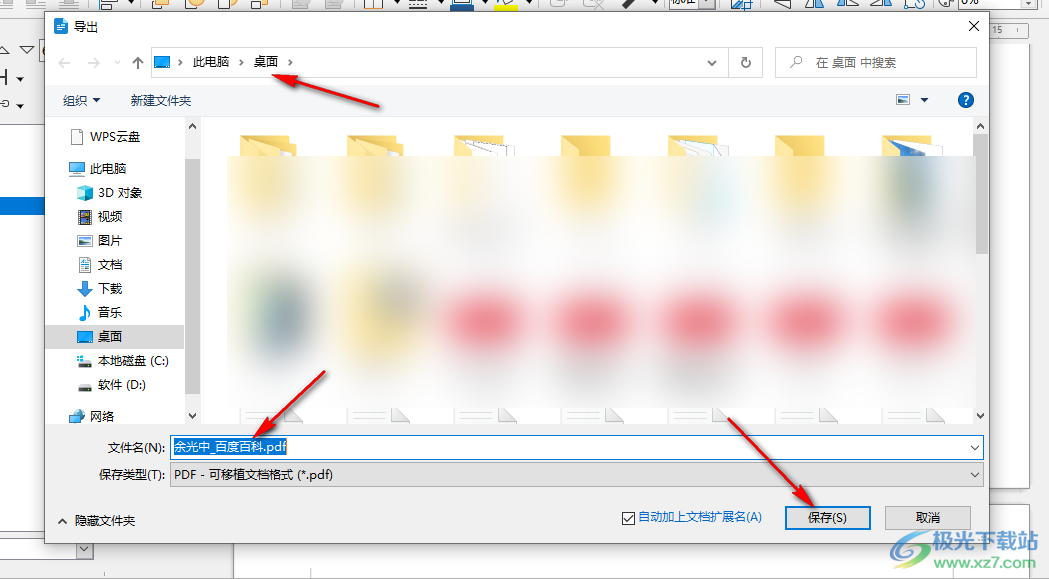
以上就是小编整理总结出的关于libreoffice修改编辑PDF内容的方法,我们在桌面上找到一个PDF文件,然后右键单击该文件并在打开方式中选择“LibreOffice Draw”选项,进入“LibreOffice Draw”页面之后就可以对PDF文件进行编辑了,感兴趣的小伙伴快去试试吧。
